
Orodha ya maudhui:
- Hatua ya 1: Dis-kukusanyika
- Hatua ya 2: Pakua Kernel ya Urithi wa Ubuntu wa Armbian
- Hatua ya 3: Choma Picha Mpya Kutumia Etcher
- Hatua ya 4: Haya, Angalia hiyo! - Kitu Kando na "HDMI Kati ya Masafa"
- Hatua ya 5: Badilisha Mipangilio-Onyesha Badilisha Customize Desktop Yetu
- Hatua ya 6: Andaa Armbian kwa Uonyesho wa LCD - na Armbian Config
- Hatua ya 7: Armbian-Config
- Hatua ya 8: Unganisha tena Uonyesho wa I2C
- Hatua ya 9: Kwanini utengeneze tena Gurudumu? - Lets Tumia Msimbo Uliopo
- Hatua ya 10: Gundua I2C yetu
- Hatua ya 11: Sakinisha Uvivu - Hiari
- Hatua ya 12: Wacha Tujaribu
- Hatua ya 13: Sasa Fungia
- Hatua ya 14: Ondoa Ufikiaji wa HDMI, Unganisha tena
- Hatua ya 15: Hitimisho
- Mwandishi John Day [email protected].
- Public 2024-01-30 12:48.
- Mwisho uliobadilishwa 2025-01-23 15:11.
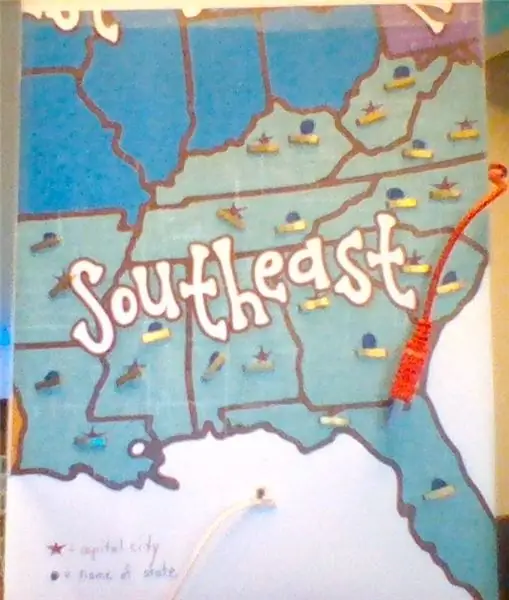
Labda uko hapa baada ya utaftaji wa google wa "Rock64 no hdmi output" ilikuelekeza katika mwelekeo huu.
Au unaweza kujiuliza jinsi ya kutumia skrini ya 16 x 2 iliyokuja na ununuzi ambao ulionekana kuwa mzuri kuwa kweli:
"Kwa $ 10- $ 20, Kompyuta moja ya Bodi inayoshindana na Pi 3B +, kesi mbaya, pamoja na adapta ya umeme, skrini ya LCD na kadi ya 16 gb micro sd."
whah?
Mafundisho haya yatasaidia juhudi zote mbili. Itaanzisha njia ya OS ambayo itaruhusu HDMI kutambuliwa na mfuatiliaji wako. Baada ya hapo, itakuwezesha kutumia pia asilimia 95 ya vitu vyema vilivyokuja na ofa ambayo ilionekana kuwa wazo nzuri wakati huo.
Asili kidogo: Kuna historia na bodi hizi. Tunapata bodi hizi kwa gharama ya chini kwa sababu sisi sio wanunuzi wa kwanza. Kwa kweli, sisi ni wamiliki wa tatu au wa nne wa haya kwa hivyo matarajio yetu yanapaswa kuwekwa ipasavyo. Wengi wetu ambao tulinunua bodi hizi tulikuwa tukitumai mambo yatafanya kazi nje ya sanduku - na hawakufanya hivyo.
Sasa ni nini? …. Ikiwa una sauti za "Caveat Emptor" kichwani mwako, - nina habari njema kidogo - lakini kinachoweza kukatisha tamaa ni ukosefu wa msaada kwa bodi hizi.
Na ndio sababu hii inafundishwa: Ili kukufanya uanze na HDMI kwanza, na kama bonasi, tunaweza pia kuziba na kucheza na skrini ya LCD kutumia nambari fulani ya kukopa niliyoipata kwenye wavuti tofauti.
Ugavi:
Kinachohitajika: Karibu kila kitu kilichokuja kwenye kifurushi cha vifaa vya upimaji vyema, vilivyofutwa bila furaha, micro sd kwa kontakt usb, ujuzi fulani na programu ya etcher au kuunda picha kwenye kadi ndogo ya sd, uvumilivu, 4 wa kike kwa waya za kike za kuruka.
Kile ambacho hakihitajiki: Unaweza kuchukua kichwa cha kike na waya nne zinazounganisha na bodi ya I2C na kuitupa kwenye takataka.
Hakuna soldering! ndio!
Hatua ya 1: Dis-kukusanyika
Tutasanya yaliyomo kwenye vifungashio kwa kuondoa SBC kutoka kwa kesi hiyo kwa kufungua visu ndogo 4 ambazo zinaweka bodi salama, na viboreshaji vidogo-vidogo ambavyo vinaweka LCD kwa kesi hiyo. Nilikuwa na screws mbili ndogo tu za LCD, unaweza kuwa na zaidi.
Sasa ondoa kwa uangalifu kichwa cha LCD kutoka kwa pini za GPIO za mwamba 64, na pia upole kuvuta nyaya nne kutoka kwa kiunganishi cha I2C ambazo zimeandikwa "GND", "VCC", "SDA", na "SCL". Sijui njia yoyote ya kutumia tena kipande hiki lakini tutatumia pini 4 tofauti, kwa hivyo tunaweza kutupa kichwa cha kike na waya.
Tutataka pia kuondoa kadi ya SD kutoka SBC. Niliamuru bodi mbili, moja ilikuwa na kadi ya 16gb kama ilivyotangazwa, na moja ilikuwa na kadi ya 8gb.
Wakati huo nilianza kujiuliza mambo kadhaa juu ya haya…..
Hatua ya 2: Pakua Kernel ya Urithi wa Ubuntu wa Armbian


Usijaribu hata kuendesha programu kama ilivyopokelewa! Wacha tuchukue kadi ya sd, na turekebishe ili kupakia OS mpya (mfumo wa uendeshaji) ubaoni. Mapitio mengi ambayo nilisoma kwa haya yalisema hakukuwa na shida kupakia OS mpya kama DietPi au Manjarro, na HDMI ilifanya kazi nje ya lango. Sikubahatika. Nilikuwa 0 kwa 2.
Lakini kuna habari njema. Toleo la urithi la Armbian Ubuntu (kernel 4.4) litafanya kazi - na maadamu hatujasasisha kernel, tunapaswa kuruhusiwa kutumia usanidi wa onyesho uliotolewa na kernel hiyo. Kwa hivyo, rekebisha kadi ya SD na tupakue OS ya Urithi (Tumia Ubuntu - Bionic - Desktop kwenye toleo la urithi wa BSP) kutoka kwa wavuti hii:
wiki.pine64.org/index.php/ROCK64_Software_Release#Armbian
Kumbuka: mtumiaji = mzizi
Nenosiri = 1234
Hatua ya 3: Choma Picha Mpya Kutumia Etcher
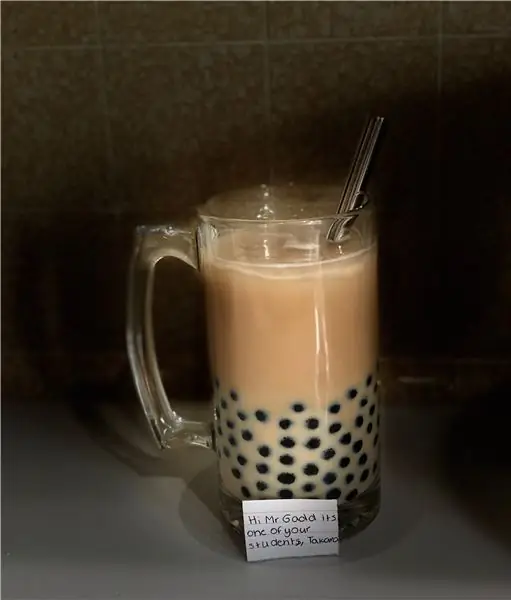
Labda tayari unajua kutumia etcher kupakua na kusanikisha picha ikiwa unamiliki SBC hapo awali. Hatua hii ni sharti, kwa hivyo inapaswa kutajwa, lakini ikiwa hii ni mpya kwako - utahitaji kusanikisha etcher kwenye mashine yako ya eneo-kazi na utumie Etcher kuchoma picha kwenye kadi ya SD ambayo imewekwa kwenye Micro SD Adapta ya kadi ya USB ambayo imeunganishwa na desktop yako / laptop.
Mara Etcher atakapothibitisha uundaji wa faili ya picha, toa salama kadi yako ndogo ya sd kutoka kwa mashine yako, iweke tena kwenye Rock64, ambatanisha kibodi yako, panya, kebo ya HDMI na kebo ya ethernet. Chomeka kwenye kamba ya nguvu na weka vidole vyako vivuke.
Hatua ya 4: Haya, Angalia hiyo! - Kitu Kando na "HDMI Kati ya Masafa"
Sikuchukua picha za skrini za mlolongo huu wa hatua (ningewezaje?), Lakini Ikiwa nakumbuka, picha mpya iliniacha kwenye laini ya amri, na sio desktop. Skrini ilionekana kugandishwa hadi nilipogonga kuingia, halafu ilibidi nibadilishe nenosiri la mizizi kuwa jina lisilo la kamusi, ongeza mtumiaji mpya, (mtumiaji wangu mpya anaitwa pi), na fanya chaguzi za usanidi wa ndani kabla ya kuendelea zaidi. Armbian alifanya chaguzi za ujanibishaji kwangu tayari ambazo nilihitaji tu kudhibitisha.
Kwa msisimko wangu wa mwitu wa kuona desktop halisi kwa mara ya kwanza, sikuandika maelezo mazuri hapa.
Hatua ya 5: Badilisha Mipangilio-Onyesha Badilisha Customize Desktop Yetu
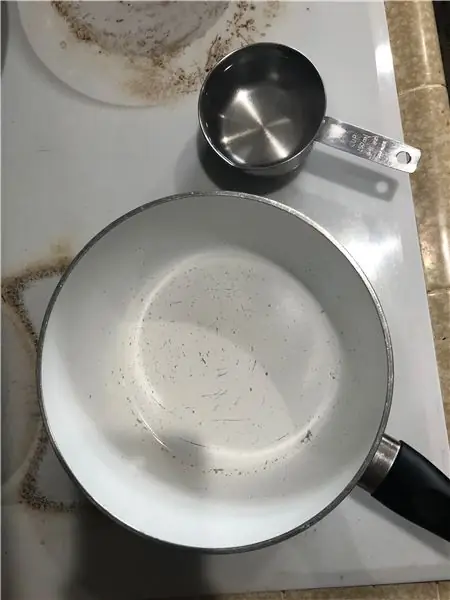


Sasa kwa kuwa tuna desktop kusanidi, wacha tufanye uboreshaji wa kimsingi. Kubadilisha azimio la onyesho, kutoka kwenye menyu kuu - chagua Mipangilio- Onyesho na kisha ubadilishe azimio lako kuwa 1920 x 1080. Hii itafanya desktop yetu ionekane kuwa laini zaidi. Kutoka hapa, badilisha Ukuta, fonti, mandhari na mapendeleo mengine yote kwa kupenda kwako.
Ikiwa unajisikia kama unataka kuendesha seva isiyo na kichwa, naamini kuna chaguzi kadhaa katika usanidi wa Armbian ili kuzima eneo-kazi.
Hatua ya 6: Andaa Armbian kwa Uonyesho wa LCD - na Armbian Config
Anza kujiandaa kwa onyesho la LCD kwa kusanikisha vifurushi muhimu. Kutoka kwa aina ya mstari wa amri:
Sudo apt-pata sasisho - fix-missing
Sudo apt-get kufunga i2c-zana
na sasa kwa kuwa python3 ni kawaida, lazima pia tusanidi smbus:
Sudo apt-get kufunga python-smbus
Sudo apt-get kufunga python3-smbus
mabadiliko kadhaa ya usanidi:
Kutumia amri:
sudo armbian-config
Hatua ya 7: Armbian-Config


Tunaweza kufanya usanidi wa vifaa kuruhusu I2C na SPI kutoka kwa chaguzi za vifaa, chini ya Mfumo - Usanidi wa Vifaa
Na Tukiwa Hapa - Mipangilio Mingine: Rudi nyuma hatua 1 kwenye skrini iliyopita, na ufanye mabadiliko ya kibinafsi. Hakikisha tuna eneo sahihi la wakati na lugha iliyosanidiwa, na kila wakati napenda kubadilisha jina langu la mwenyeji ili niweze kutambua vifaa kwenye mtandao wangu kwa urahisi.
Mara nyingi huwa na kucheza muziki wa rasipberry pi wakati wote.
Toka nje ya sehemu ya usanidi, na uwashe upya ikiwa ni lazima.
Hatua ya 8: Unganisha tena Uonyesho wa I2C

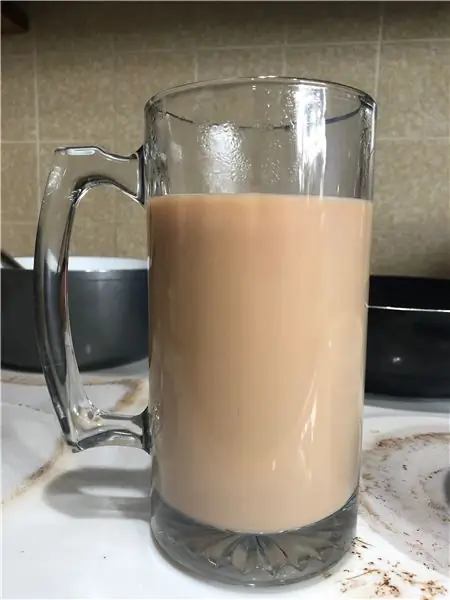
Ingawa bodi ilikuja na waya 4 zilizojumuishwa kwenye kichwa, na ni wazi sio Raspberry Pi, tutazipiga waya tena kama ilivyokuwa. Najua, haina maana kwangu pia, lakini itafanya kazi. Kutumia pinouts kwa skimu ya Raspberry pi, tutaunganisha VCC na Pin # 2 au 4, SDA kwa Pin # 3, SCL to Pin # 5, na hatimaye Ground to Pin # 6. Tafadhali kumbuka nilikuwa nikitumia Pi Pins, sio nambari za siri za GPIO.
Hatua ya 9: Kwanini utengeneze tena Gurudumu? - Lets Tumia Msimbo Uliopo

Hatua hii ni muhimu zaidi. Lakini kwa kweli siwezi kuchukua sifa kwa hilo. Ninaweza kujumuisha kiunga ingawa -
Kopa msimbo wa chatu. Hakikisha unaunda I2C_LCD_driver.py kwenye mashine yako ya karibu ukitumia nambari iliyotolewa. Unaweza hata kupakua faili zote zinazohitajika kutoka hapo.
Usisahau kuhakikisha kuwa maktaba imehamia kwenye Rock64.
Kuelekea chini ya mafunzo kutakuwa na maandishi ya chatu ya sampuli. Hata ikiwa una mazoea 0 na nambari ya chatu, hati ni rahisi kusoma na itakuwa vijikaratasi bora vya nambari ili kutuongoza. Ninapendekeza utumie habari yote iliyotolewa hapa, na uandike hati nyingi kama ada unazohitaji.
Hatua ya 10: Gundua I2C yetu

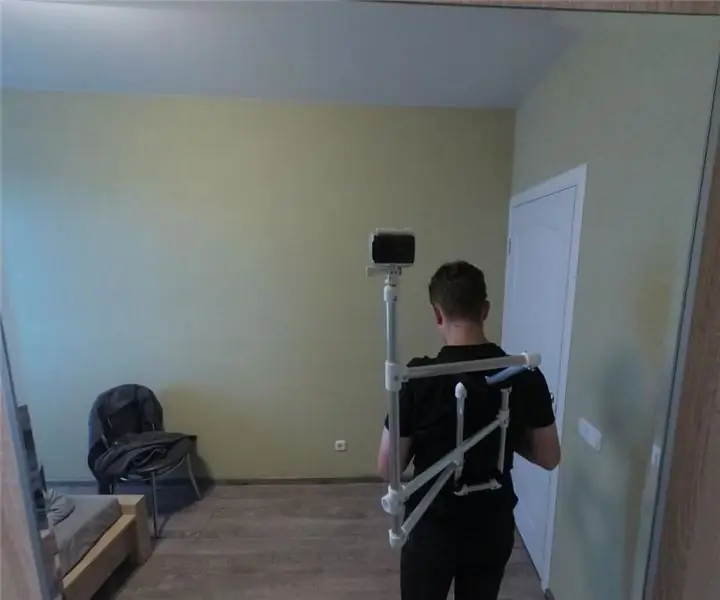
Ndani ya maktaba kutoka hatua ya awali kuna marejeleo na anwani ambazo tutalazimika kurekebisha.
endesha nambari ifuatayo kuamua anwani ya onyesho letu ni nini:
Sura ya i2cdetect -y 0
Kwa upande wangu, niliona rejea ya 3f, kwa hivyo nitaona kuwa, na ubadilishe anwani ya LCD katika faili ya usanidi wa maktaba ipasavyo.
Tafadhali bonyeza kila picha kupanua picha ili uone mahali na anwani.
Hatua ya 11: Sakinisha Uvivu - Hiari
Labda tunaweza kufanya kazi katika chatu kutumia dirisha la terminal, lakini ikiwa tu tunataka kutengeneza vitu baridi kutumia chatu katika siku zijazo, itakuwa nzuri kuwa na dirisha la ganda kufanya kazi kutoka.
Sudo apt-get kufunga bila kufanya kazi
Uvivu utajiongeza kwenye menyu ya menyu inayoitwa maendeleo.
Hatua ya 12: Wacha Tujaribu
Bado kwenye dirisha letu la mwisho, tunaweza kujaribu kazi yetu hadi sasa: kwa kutumia faili ya mfano iliyotolewa na kiunga cha Misingi ya Mzunguko, au kiambatisho kilichotolewa hapa, Jaribu mbio yetu ya kwanza: (Faili ya Misingi ya Circuit jina ni "hello.py")
sudo python3 cbhello.py
"Hello World" inapaswa kuonyesha kwenye skrini yetu - hongera!
Ctrl-C itasimamisha nambari ya chatu, na kurudisha mwongozo wa amri.
Unaona tu skrini ya bluu bado? Mipangilio yako ya utofautishaji inaweza kuwa ya chini sana. Chukua dereva mdogo wa kichwa cha philips na ugeuze sufuria kidogo nyuma ya bodi ya skrini ya I2C ili kurekebisha utofauti wako kidogo. Vivyo hivyo huenda kweli, lakini upande wa mwelekeo ikiwa unaweza kuona "Hello World", lakini inaonekana nyuma ya vizuizi.
Angalia kituo chako kwa ujumbe wowote wa makosa ya chatu.
Hatua ya 13: Sasa Fungia
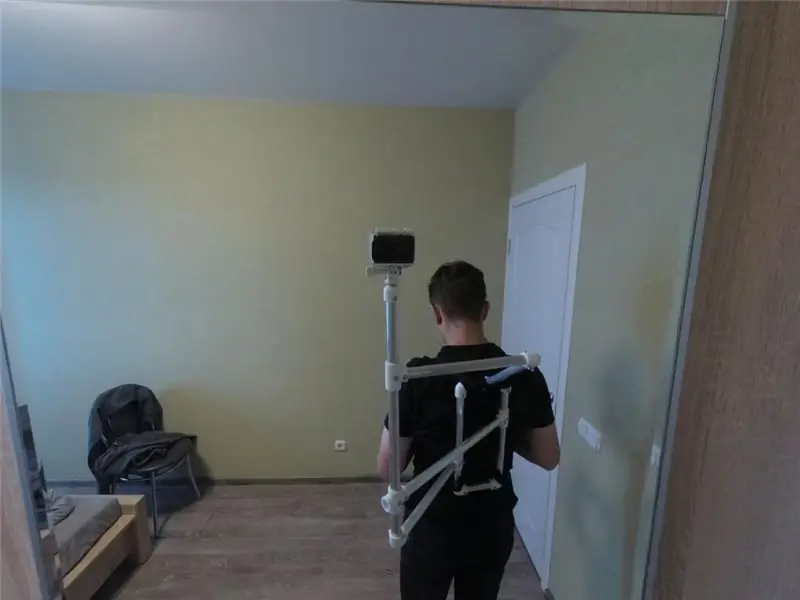
Karibu kumaliza, Baadhi tu ya kazi ya kusafisha kutoka hapa. Kumbuka tunatumia toleo la zamani la kernel. Kusasisha programu yetu haipaswi kuwa hatari, hata hivyo sasisho kwenye firmware zinaweza kutamka maafa. Fungia mfumo wetu kutoka kwa visasisho zaidi vya firmware kwa kukagua tena:
sudo armbian-config
- wakati huu kufunga mfumo chini kutoka kuruhusu sasisho. Utagundua picha yangu ya skrini ilichukuliwa baada ya kuganda visasisho (Tazama "defreeze" - na asili ni nyekundu dhidi ya bluu baada ya kufungia). Ninaweza kila wakati Defreeze, hata hivyo ninapendekeza sana tuepuke jaribu hili. Kwa giggles, niliboresha firmware tu kuona nini kitatokea, na kama inavyotarajiwa, mambo mabaya yalitokea kwenye folda yangu ya X11. Ilinibidi kuanza tena kutoka mwanzoni, sio tu kutengua rahisi.
Hatua ya 14: Ondoa Ufikiaji wa HDMI, Unganisha tena
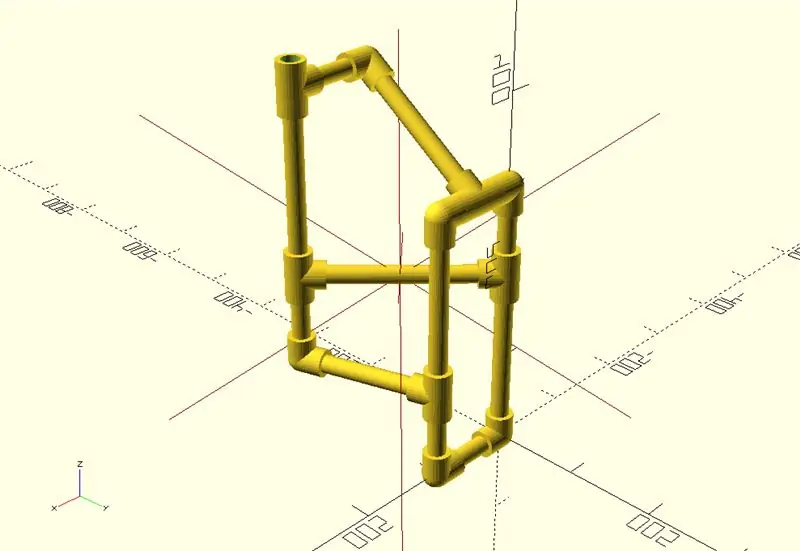
Je! Una dremel iko karibu? Plastiki kwenye kesi hiyo ni nyembamba nyembamba, na kudhoofisha bandari ya hdmi ni rahisi sana. Ningefikiria mkasi mzuri, mkali pia utafanya kazi fupi ya kuunda shimo kwa kebo ya hdmi. Kwa sababu ya pembe ya bandari kwa kesi hiyo, lazima uache chumba cha ziada kwa upana wa kamba ya kebo. Ikiwa unasonga hatua hii juu, hakuna wasiwasi kama ilivyo, nawezaje kuweka hii vizuri? - haivutii?
Moja ya sifa nzuri zaidi za bodi ambayo haijatangazwa sana ni ubora wa sauti. Nilichimba shimo kubwa la kutosha kunyakua jack ya sauti ya 3.5mm kupitia kesi hiyo, sio mbali sana kutoka kwa njia yangu ya kukataza hdmi. Sioni ni muhimu kuambatisha kofia au dac / kofia kwani sauti nje ya jack ni bora sana.
Katika mwelekeo mwingine ambao tulikusanya kesi hiyo, unganisha tena bodi na skrini kwa kesi hiyo. Kazi yetu imefanywa hapa.
Hatua ya 15: Hitimisho
Baada ya kujaribu kujaribu Mifumo mingine ya Uendeshaji, mimi ni zaidi ya kuridhika na Armbian. Kwa kweli, nilifurahishwa na usanidi wa awali na usanidi, na ikilinganishwa na sawa na kuanzisha pi, Armbian ilionekana kuwa ya angavu zaidi. Nilijaribu pia (halisi) Debian, lakini hiyo ilionekana kuipunguza bodi hiyo, na OS zingine ambazo sikuwa nikitaja kwa sababu hazingefanya kazi.
Armbian anaonekana kuwa Rodney Dangerfield wa Linux OS's, (hata Distro Watch inawapa bega baridi), lakini ninaanza kufurahiya sana.
Wakati sina kinyongo na mwamba64, itanichukua muda kabla ya kuamini kununua bodi nyingine kwa mapenzi tena ingawa.
Tunatumahii kuwa hii imekuondoa, na uko njiani kuelekea kwenye raha ya maendeleo.
Shukrani maalum kwa Scott Campbell kwenye Misingi ya Mzunguko kwa kazi yako nzuri!
Ilipendekeza:
ESP8266 OLED - Pata Wakati na Tarehe Kutoka kwa Mtandao: Hatua 8

ESP8266 OLED - Pata Wakati na Tarehe Kutoka kwa Mtandao: Katika mafunzo haya tutajifunza jinsi ya kupata tarehe na wakati kutoka kwa seva ya NIST TIME ukitumia ESP8266 OLED na Visuino, Tazama video ya maonyesho
Pata Muda na Tarehe Kutoka kwa Mtandao - Mafunzo: Hatua 9

Pata Wakati na Tarehe Kutoka kwa Mtandaoni - Mafunzo: Katika mafunzo haya tutajifunza jinsi ya kupata tarehe na wakati kutoka kwa seva ya NIST TIME ukitumia M5Stack StickC na Visuino, Tazama video ya maonyesho
Visuino - Pata Saa Sahihi Kutoka kwa Mtandao wa NIST Server Kutumia NodeMCU: Hatua 8

Visuino - Pata Sahihi Sawa Kutoka kwa Seva ya NIST ya Mtandao Kutumia NodeMCU: Katika mafunzo haya tutatumia NodeMCU Mini, OLED Lcd, na Visuino kuonyesha muda wa mtandao wa moja kwa moja kutoka kwa NIST Server kwenye Lcd. Tazama video ya maonyesho. Sifa ya msukumo huenda kwa mtumiaji wa youtube " Ciprian Balalau "
Pata Arifa za Barua pepe Kutoka kwa Mfumo wako wa Usalama wa Nyumbani Kutumia Arduino: Hatua 3

Pata Tahadhari za Barua Pepe Kutoka kwa Mfumo wako wa Usalama wa Nyumbani Kutumia Arduino: Kutumia Arduino, tunaweza kurahisisha utendaji wa kimsingi wa barua pepe katika usanidi wowote wa mfumo wa usalama uliopo. Hii inafaa zaidi kwa mifumo ya zamani ambayo ina uwezekano mkubwa kuwa imekatika kutoka kwa huduma ya ufuatiliaji
Uzalishaji wa PCB ya DIY na Printa ya UV (na Pata Usaidizi Kutoka kwa Mtaa wa Mitaa): Hatua 5

Uzalishaji wa PCB ya DIY na Printa ya UV (na Pata Usaidizi Kutoka kwa Mtaa wa Mitaa): Unataka kutengeneza PCB lakini hautaki kungojea wiki kutoka China. DIY inaonekana kama chaguo pekee lakini unajua kutokana na uzoefu chaguzi nyingi hunyonya. Uhamishaji wa Toner hautoki sawa sio? Kufanya picha za picha nyumbani ni ngumu sana … w
